Hvordan udelukkes celler i en kolonne fra sum i Excel?
Som vist nedenstående skærmbillede, mens du summerer værdier i kolonne A, skal du udelukke værdier i celle A3 og A4 fra beregningen. Denne artikel viser metoden til at ekskludere visse celler i en kolonne fra summen i Excel.
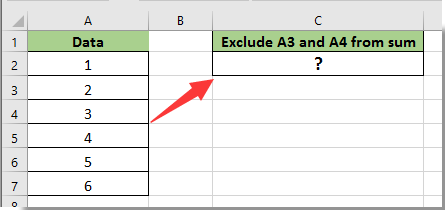
Ekskluder celler i en kolonne fra sum med formel
Ekskluder celler i en kolonne fra sum med formel
Følgende formler hjælper dig med nemt at opsummere værdier i et område eksklusive bestemte celler i Excel. Gør som følger.
1. Vælg en tom celle for at gemme summeringsresultatet, og indtast derefter formlen = SUM (A2: A7) -SUM (A3: A4) ind i formellinjen, og tryk derefter på Indtast nøgle. Se skærmbillede:
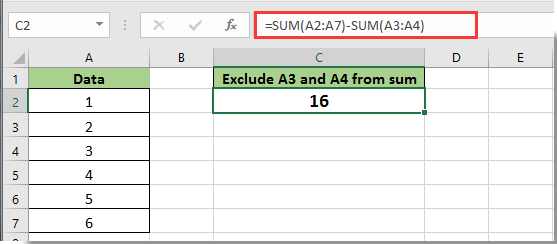
Noter:
1. I formlen er A2: A7 det kolonneområde, du skal summere. Og A3: A4 er de kontinuerlige celler, du vil udelukke fra summeringen.
2. Hvis celler, du f.eks. Har brug for at ekskludere fra opsummeringen i diskontinuerlige celler, skal du ekskludere værdier i celle A3 og A6, mens du summerer interval A2: A7, skal du anvende denne formel: = SUM (A2: A7) -A3-A6. Se skærmbillede:
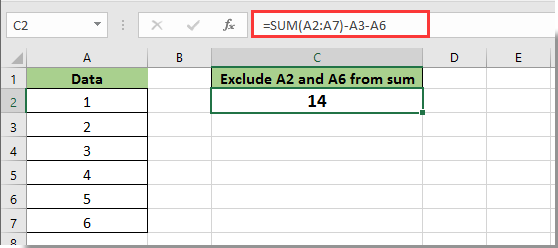
Relaterede artikler:
- Hvordan udelukkes bestemt celle eller område fra udskrivning i Excel?
- Hvordan udelukkes værdier i en liste fra en anden i Excel?
- Hvordan finder man minimumsværdi i et interval eksklusive nulværdi i Excel?
Bedste kontorproduktivitetsværktøjer
Overlad dine Excel-færdigheder med Kutools til Excel, og oplev effektivitet som aldrig før. Kutools til Excel tilbyder over 300 avancerede funktioner for at øge produktiviteten og spare tid. Klik her for at få den funktion, du har mest brug for...

Fanen Office bringer en grænseflade til et kontor med Office, og gør dit arbejde meget lettere
- Aktiver redigering og læsning af faner i Word, Excel, PowerPoint, Publisher, Access, Visio og Project.
- Åbn og opret flere dokumenter i nye faner i det samme vindue snarere end i nye vinduer.
- Øger din produktivitet med 50 % og reducerer hundredvis af museklik for dig hver dag!
